マウスコンピューターが販売するゲーミングPC、NEXTGEAR JG-A7G6Tをお借りしました。
機材貸出元:株式会社マウスコンピューター
Ryzen 7 7700とRTX 4060 Tiを搭載し、RGBファンを標準搭載したホワイトケースを採用。
人気モデルの性能や課題点を細かく検証しました。
NEXTGEAR JG-A7G6Tの概要

NEXTGEAR JG-A7G6Tがどういったパソコンなのか、特徴を整理すると以下の通り。
人気ゲームを高画質で快適にプレイ
PC1台でVTuberとして活動も可能
高負荷時もファンの回転音が控えめ
白い周辺機器のセットモデルがお得
背面の入出力端子が少ない
M.2 SSDの空きスロットなし
基本的なスペックからケースの構造、実際に人気ゲームを動かして計測したフレームレートまで、順に詳しくご説明します。
スペック
今回お借りしたモデルの基本スペックは以下の通り。
| OS | Windows 11 Home 64ビット |
|---|---|
| CPU | Ryzen 7 7700 |
| GPU | GeForce RTX 4060 Ti |
| メモリ | DDR5-5200 16GB(8GBx2) |
| ストレージ | 1TB NVMe SSD Gen4 |
| 販売価格 ※税・送料込 | 217,500円 |
CPUとGPUの細かい情報を知りたい方は、こちらをご覧ください。
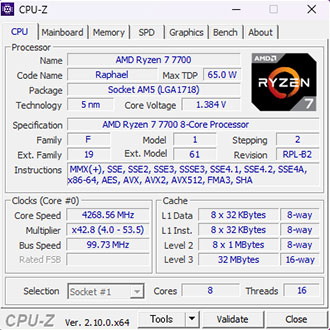
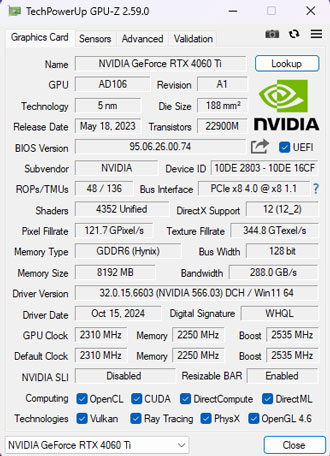
動画編集などの用途でもPCをフル活用する方は、注文時にメモリやストレージを増設しておくのがおすすめです。
パソコンの仕様および価格は時期によって変動します。最新情報は必ず公式サイトでご確認ください。
オーロラコレクションセットがお得

マウスとキーボード、ヘッドセットに液晶ディスプレイがセットになったお得なモデルは289,800円(税・送料込)で販売中。
PCゲームをやるうえで最低限必要な周辺機器がセットになっているため、はじめてゲーミングPCを買う方やデスク周りを白で統一したい方におすすめです。
ケース外観

Micro-ATX規格のミニタワーで寸法は高さが約410mm、奥行きが約424mm、横幅が約220mm。
ゲーミングPCとしては比較的コンパクトです。
仕様上の重量は約9.4kgと比較的軽く感じますが、パソコンを持ち上げるときは腰を痛めないように気をつけてください。

正面から見て左側には強化ガラスのサイドパネルを標準搭載。
前面や天面はメッシュ状になっており、エアフローを重視した構造です。


天面の防塵パネルはマグネット式で簡単に着脱が可能。
ホコリがたまってきたときに、サッと掃除できるのは便利です。


電源直下の防塵パネルはハメ込み式。
取り付けにはややコツがいるものの、こちらも手軽に掃除ができます。
パソコンを床に設置した場合はほこりがたまりやすいため、少なくとも数ヶ月に1度は掃除することをおすすめします。
RGBファンを標準搭載

NEXTGEARのホワイトモデルは6台のRGBファンを標準搭載。
発光パターンは定番のレインボーから単色まで10種類用意されており、ケース天面のLEDボタンで変更が可能。



長押しでライティングを消すこともできます。
RGBの値を指定するなど、専用ソフトを利用したマザーボード経由の制御には対応していません。

RGBファン搭載のブラックケースもレビューしているので、あわせてご覧いただくとちがいがわかりやすいです。

インターフェイス

天面の入出力端子は以下の通り。
- 電源
- LEDボタン
- USB3.0 Type-A ×2
- ヘッドホン
- マイク

背面のUSBポートはやや控えめ。
- USB 2.0 ×2
- USB 3.0 Type-A ×2
- USB 3.0 Type-C ×1
- 1G LAN
- DisplayPort ×3
- HDMI ×1
マウスやキーボード以外にもいろいろなデバイスを接続したい場合、USBハブなどが必要になるかもしれません。
また、標準仕様では無線(Wi-Fi)でインターネットにつなげられないため、家庭の都合で有線での接続ができない方は、事前に対策を考えておきましょう。
注文時のカスタマイズで無線LANの増設も可能です。(税込6,380円)
ケース内部
ケース内部はご覧の通り。


RGBファンが合計6台搭載されていることもあって、裏側は若干ごちゃついています。
内蔵タイプの光学ドライブには非対応で、必要な方は外付けで代用するしかありません。


RGB制御用のハブも確認できました。
抜けやすいRGBケーブルがテープで固定されているのは丁寧でGoodです。


ケース前面に3台、背面に1台の120mmファンが搭載されています。

RGBファンはEVERCOOLの製品が採用されていました。
マザーボード

マザーボードはMicro-ATXで、チップセットはローエンドのA620。
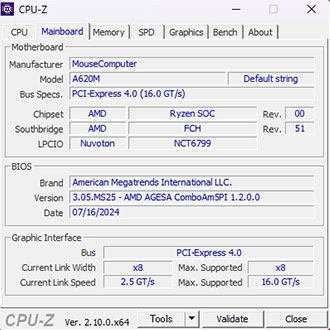
ASRock製のようですが、CPU-Zで読み取った情報ではメーカーがマウスコンピューターとなっています。
NEXTGEAR用にチューンした製品と思われます。

M.2 SSDの空きスロットはありませんが、PCI Express ×1の空きスロットは確認。
実際に試してはいませんが、内蔵型のキャプチャーボード(PCI Express ×1対応)なども増設できそうです。
CPUクーラー

CPUクーラーは240mmラジエーターの簡易水冷を採用。
電源をONにするとファンは光りますが、ポンプヘッドは光りません。

Ryzen 7 7700なら空冷クーラーでも問題はなさそうに思いますが、記事執筆時点でCPUクーラーのカスタマイズには非対応。
グラフィックカード

グラフィックカードはスリムなツインファンタイプを採用。
グラボの傾きを防止するグラボステーはなくなったようです。
メモリ

メモリはヒートスプレッダ非搭載のシンプルなものが2枚。
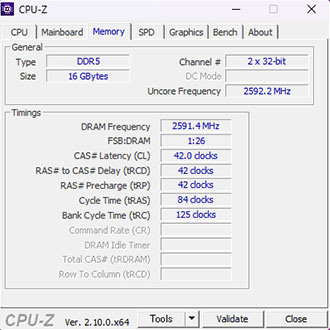
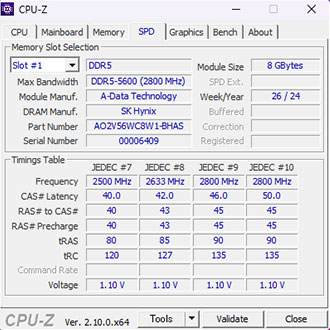
CPU-Zで読み取った情報によると、SK HynixのDRAMを採用したADATA製のメモリが搭載されているようです。
メモリスロットは2つのみで、4枚刺しには対応していません。
ストレージ

M.2 SSDには発熱を抑えるためのヒートシンクが搭載されていて姿が見えず。
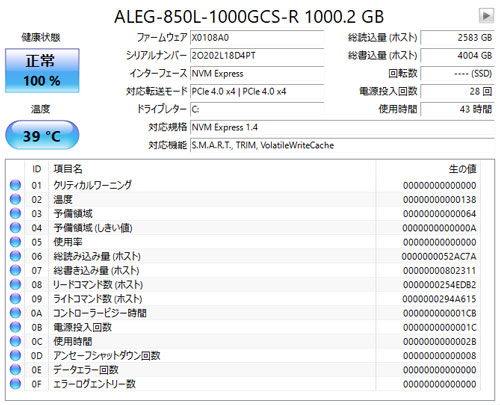
CrystalDiskInfoで読み取った情報によると、ADATA製のようです。

ケース背面側には2.5インチ×2のストレージを増設できるシャドウベイも確認できます。
ただ注文時にカスタマイズできるのはメインストレージの変更のみで、2台以上のストレージ増設には対応しておらず。
2.5インチのSSDなどを使いたい方は購入後に自身で改造するしかありません。

3.5インチのHDDを搭載できそうなスペースはありますが、シャドウベイは非搭載でカスタマイズにも非対応。
ストレージをたくさん搭載したい方にとっては少々モヤっと感じてしまうポイントです。
購入後に自身でパーツを増設・改造した場合、メーカー保証の適用外になります。よく考えて判断してください。
電源

電源は750W(80PLUS BRONZE)を搭載。
NVIDIAの公式サイトによると、RTX 4060 Ti搭載マシンの最小システム電力は550W。
Ryzen 7 7700も消費電力は控えめなので、電源容量については心配無用です。
NEXTGEAR JG-A7G6Tの性能

ここからは各種ベンチマークソフトを使用して、搭載パーツの性能を数値化していきます。
いずれも素人が計測したデータなので、あくまで参考程度にお考えください。
CINEBENCH R23
筆者が計測したCINEBENCH R23のスコアを比較してみると以下の通り。
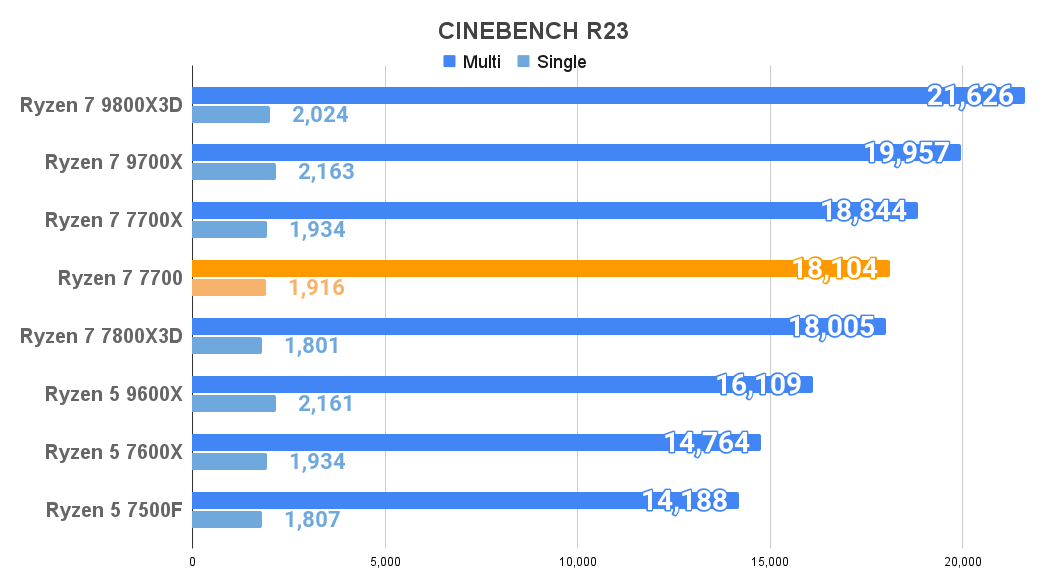
最新世代の9700Xと比べるとマルチコア、シングルコアともにスコアは劣るものの、実用上は十分な性能を備えています。
突出した性能はないものの、発熱が控えめで扱いやすいCPUです。
3D Mark
Steel Nomadのスコアも過去のデータと比較しました。
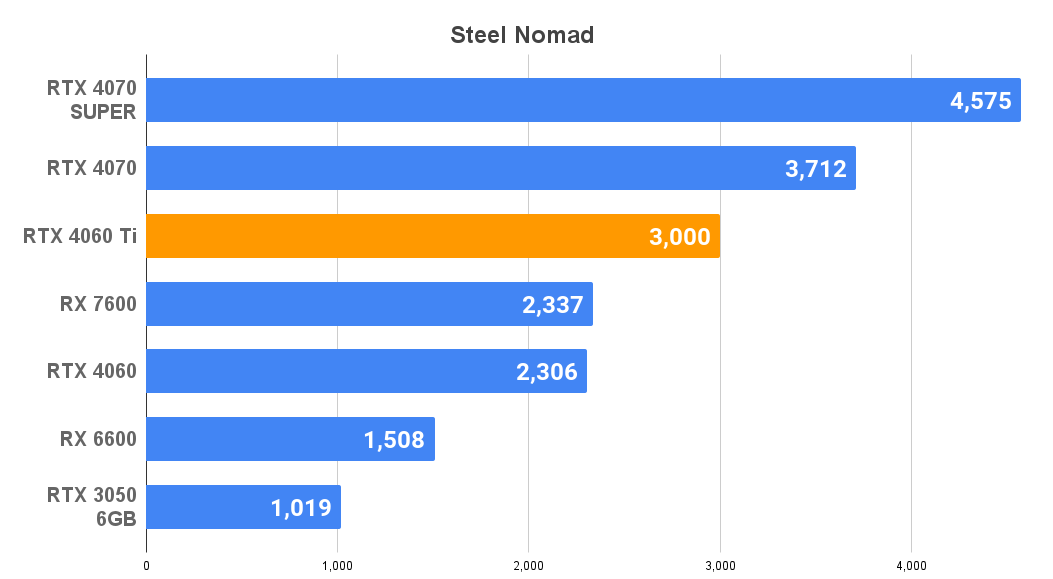
RTX 4060 Ti 8GBとしては標準的なスコアで、フルHD解像度なら幅広いゲームを最高画質で快適に動かせます。
WQHDを視野に入れているなら、RTX 4070以上を選んだほうが快適です。
Crystal Disk Mark
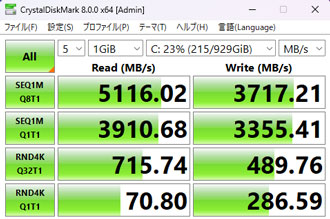
ハイエンドクラスの製品と比べれば差はあるものの、Gen4 SSDとしては標準的な転送速度。
書き出しは速度が落ちていますが、体感できるほどの差はないため気にする必要はないでしょう。
転送速度にこだわるなら、注文時のカスタマイズでハイスペックモデルへの変更を検討してみてください。
一般的なSSD(SATA)やHDDと平均的な転送速度を比較すると、以下の通り。
| NVMe M.2 SSD (Gen 5) | 10,000MB/s |
|---|---|
| NVMe M.2 SSD (Gen 4) | 4,000~7,000MB/s |
| NVMe M.2 SSD (Gen 3) | 2,000~3,000MB/s |
| SSD(SATA) | 550MB/s |
| HDD | 120~160MB/s |
静音性
市販の騒音計(サンコー小型デジタル騒音計)を使用して、用途ごとの騒音を計測しました。
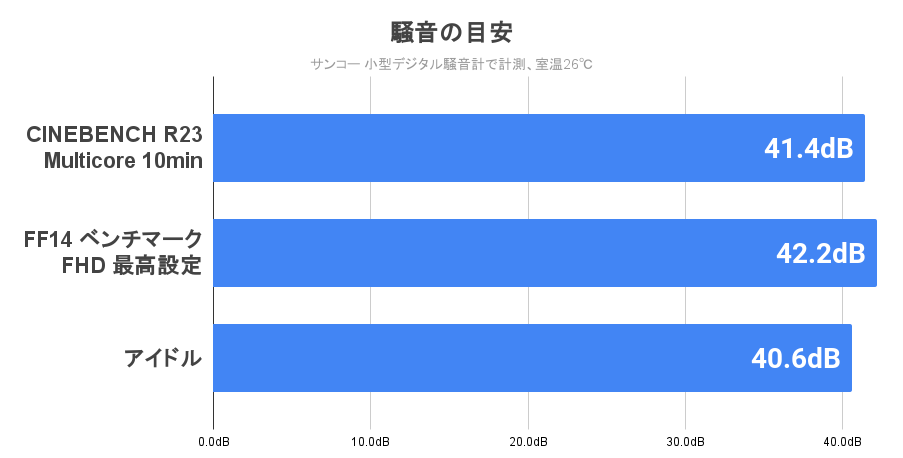
常時無音とは言えませんが、想像以上に静かで驚きました。
PC起動時はファンがフル回転することがあるものの、高負荷時も45dBを超えることはほとんどなく、スピーカーでも快適にゲームができそうです。
筆者が使用している騒音計の目安は以下の通り。
| 60dB~ | 掃除機に匹敵するほどうるさい 遮音性の高いイヤホンやヘッドセットが必須 |
|---|---|
| 50~60dB | 大多数の人がうるさく感じる イヤホンやヘッドセットの使用が必須 |
| 45~50dB | ファンの音がやや気になりはじめる イヤホンやヘッドセットの使用を推奨 |
| 40~45dB | ファンの音は聞こえるが不快ではない スピーカーでもゲームはプレイ可能 |
| 38~40dB | PCに耳を近づけると音が聞こえる程度 スピーカーでも快適にプレイが可能 |
冷却性能
PCに負荷をかけたときの温度も確認しました。
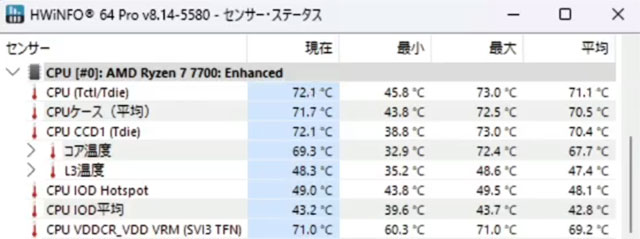
CINEBENCH計測中のCPU温度は、最大73℃まで上昇。
CPU使用率100%の高い負荷をかけ続けてこの温度ならまったく問題ありません。
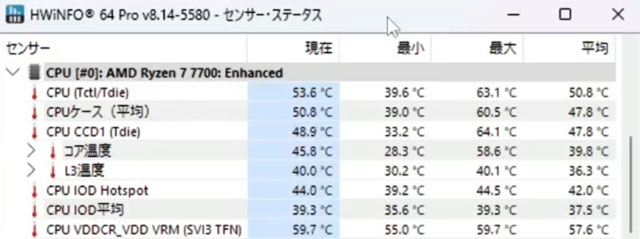
ゲーム起動中のCPU温度は50~60度で安定。
ゲームによっては瞬間的に70度を超える場面もありましたが心配は無用。
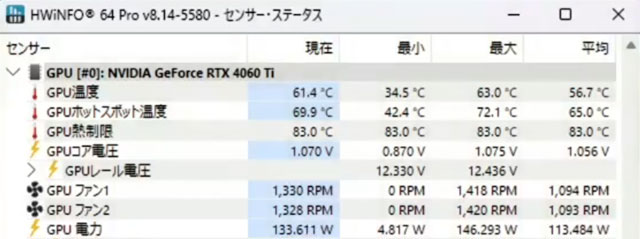
GPU温度は60度前後をうろついており、ケース前面に120mmファンが3台搭載されているためか、冷却性能はなかなか優秀です。
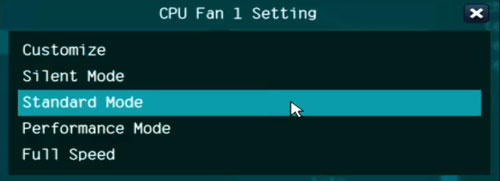
BIOSを確認してみると、CPUクーラーやケースファンはスタンダードモードに設定されていました。
サイレントモードならもっと静かになるかもしれませんが、初心者の方は下手に手を出さない方が良いです。
CPUやGPUの温度は動かすゲームによって多少差があります。
PCゲームのフレームレート検証

まずはFF14ベンチを解像度ごとに回してみました。
| フルHD | 18,313 非常に快適 |
|---|---|
| WQHD | 12,506 とても快適 |
| 4K | 10,331 快適 |
解像度が上がるごとに徐々に評価が下がっています。
そこまで重くないゲームであれば、WQHDでも快適に動かせるかもしれません。
最高画質でサクサク動かすことにこだわるなら、解像度はフルHDまでと考えた方が良いでしょう。
続いてMSIのAfterburnerを使用して、人気ゲームの平均フレームレートをフルHD解像度で計測しました。
フォートナイトはDirectX12とパフォーマンス、レンダリングモードごとに検証。
| 競技設定(DirectX12) | 312fps |
|---|---|
| 競技設定(パフォーマンス) | 421fps |
3D解像度と描画距離を最高、その他は最低まで落とした、いわゆる競技設定でプレイ。
パフォーマンスモードでは240fpsを下回ることがほとんどなく、大多数の方がサクサク快適に動かせるスペックです。
ただし240fpsで張り付かせることにこだわるなら、ゲーム用途最強とも言われるRyzen 7 7800X3Dを選んだほうがよいでしょう。
| 最高画質 | 222fps |
|---|---|
| 低画質 | 280fps |
Apex Legendsは低画質なら平均240fps以上でおおむね安定。
近距離での戦闘時も200fpsを下回る場面はほぼなく、プロゲーマーでもなければストレスを感じることはほとんどないと思われます。
カジュアルにプレイする分には十分な性能です。
そのほかのゲームはすべて最高画質で検証した結果です。
| VALORANT | 482fps |
|---|---|
| Overwatch 2 | 317fps |
| CoD BO6 | 104fps |
| ゴーストオブツシマ | 143fps |
| モンスターハンターワールド | 125fps |
| Cyberpunk 2077 | 56fps |
| 黒神話:悟空 | 37fps |
ほとんどのゲームを最高画質でストレスなく動かせましたが、グラフィックが極端に重たい黒神話:悟空は平均値が40fpsにも届かず。
レイトレーシングをOFFにすると平均64fpsまで上がるため、あまりにも重たいゲームは設定を調整したほうがよさそうです。
ゲーム実況のライブ配信
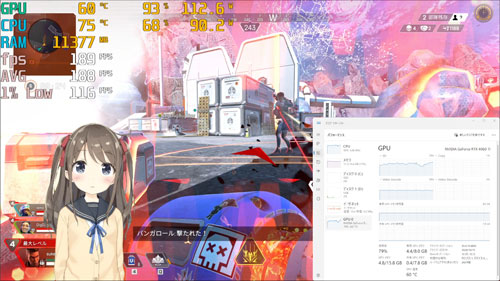
ゲーム実況をスムーズにTwitchで配信できるかも検証しました。
配信ソフトは無料で使えるOBS(Open Broadcaster Software)を使用し、配信と同時に録画も実施。
別売りのWebカメラを使用して、VTube Studioでアバターも表示しながら試しました。
OBSの主な設定は以下の通り。
| ゲームの画質 | 低 |
|---|---|
| 出力解像度 | 1080p(1,920×1,080) |
| FPS共通値 | 60 |
| 映像ビットレート | 6,000 Kbps |
| 配信エンコーダ | ハードウェア |
| 音声ビットレート | 128 |
| 録画品質 | 高品質、ファイルサイズ中 |
| 録画フォーマット | mkv 配信後にmp4へ再多重化 |
| 録画エンコーダ | ハードウェア |
VTube StudioはCPUの負荷がそれなりに高く、配信&録画をしながらだとフレームレートは平均190前後まで低下。
実用上の問題はまったくないものの、常時高フレームレートを維持しながら配信することにこだわる方はやや気になるかもしれません。
配信するゲームによっては設定の調整が必要になると思いますが、PC1台でVTuberとして活動していくことも可能です。
カジュアルゲーマーには十分な性能

レビューのまとめとして、NEXTGEAR JG-A7G6Tの特徴をおさらいします。
人気ゲームを高画質で快適にプレイ
PC1台でVTuberとして活動も可能
高負荷時もファンの回転音が控えめ
白い周辺機器のセットモデルがお得
背面の入出力端子が少ない
M.2 SSDの空きスロットなし
見た目のおしゃれさとパフォーマンス、高負荷時の静音性など、とてもバランスの良い仕上がりです。
同じようなスペックで比較すると、もっと安く買えるメーカーもありますが、マウスコンピューターはメーカー保証が3年と長く、アフターサポートも24時間365日対応。
電話はもちろんLINEでも相談可能で、今までPCをほとんど触ったことがない方にとっては非常に頼もしい存在になるはずです。
記事執筆時点では36回まで分割手数料も無料。
価格の安さだけでなく、長く安心して使えるゲーミングPCを探している方は、マウスコンピューターのNEXTGEARを検討してみてはいかがでしょうか。














